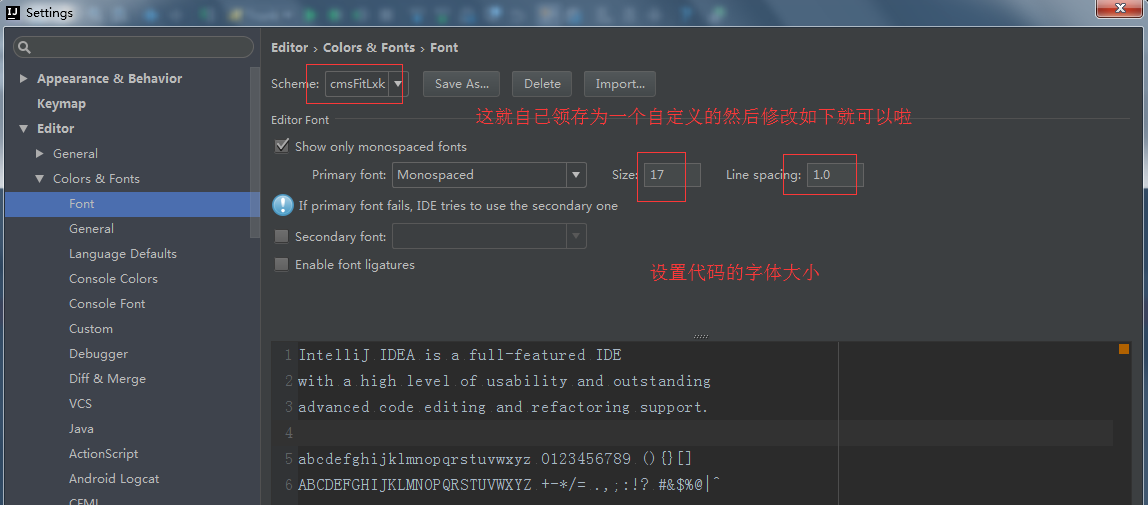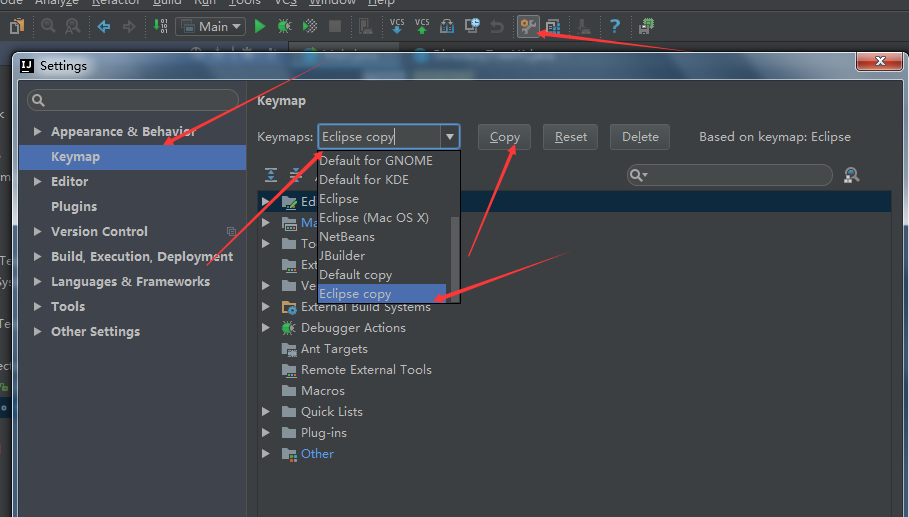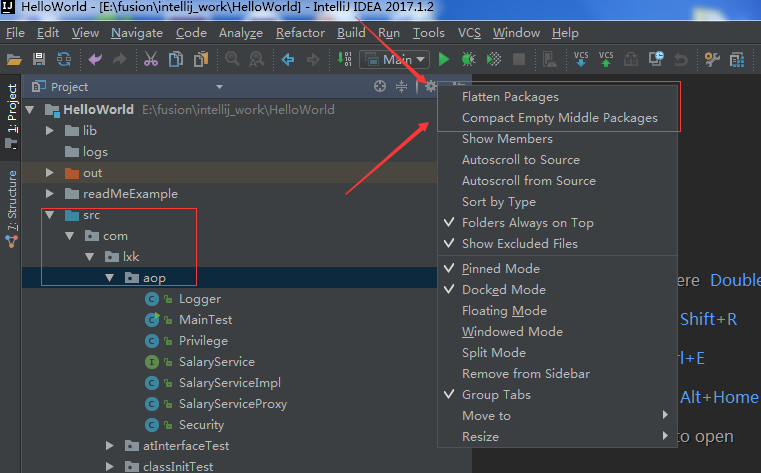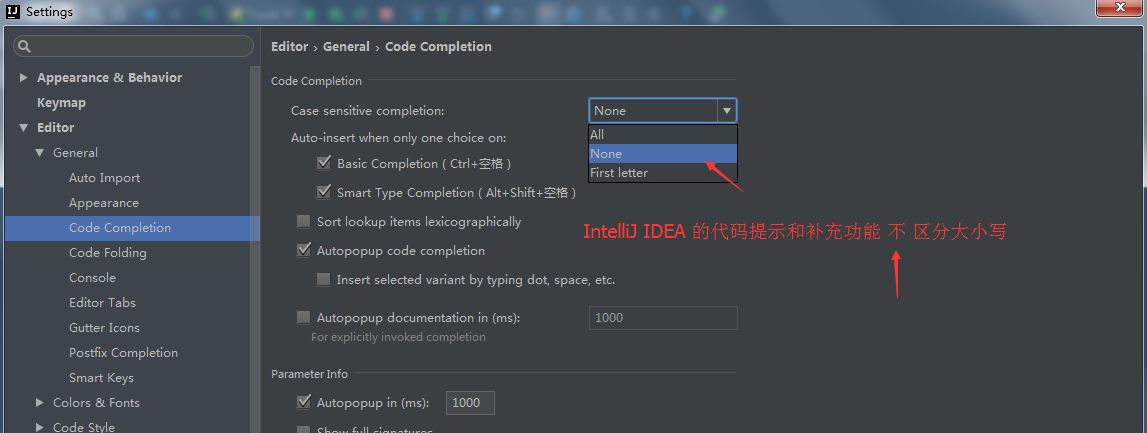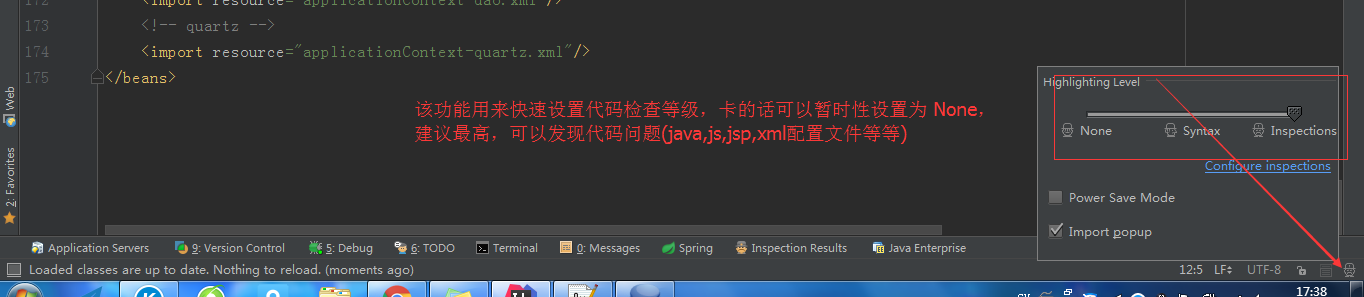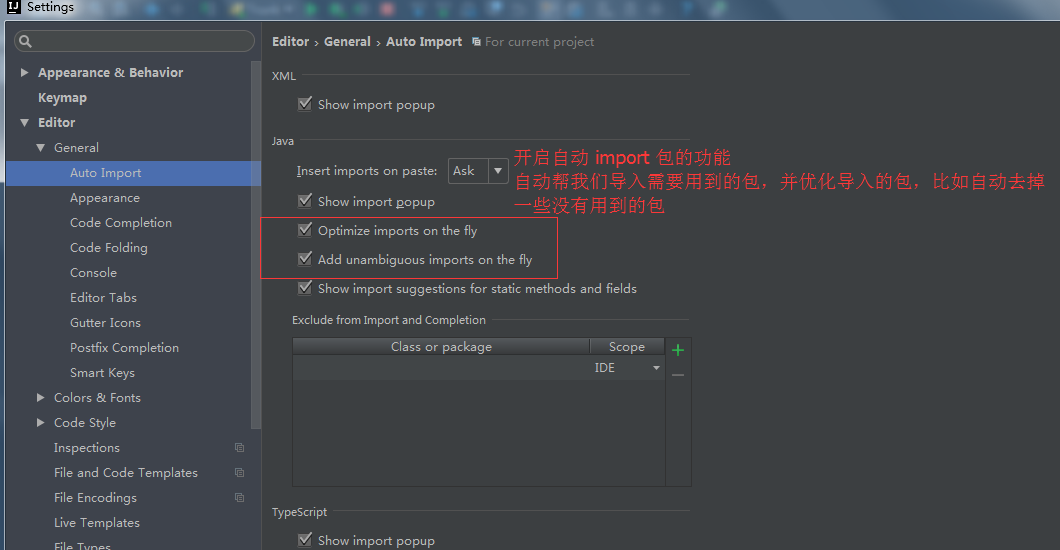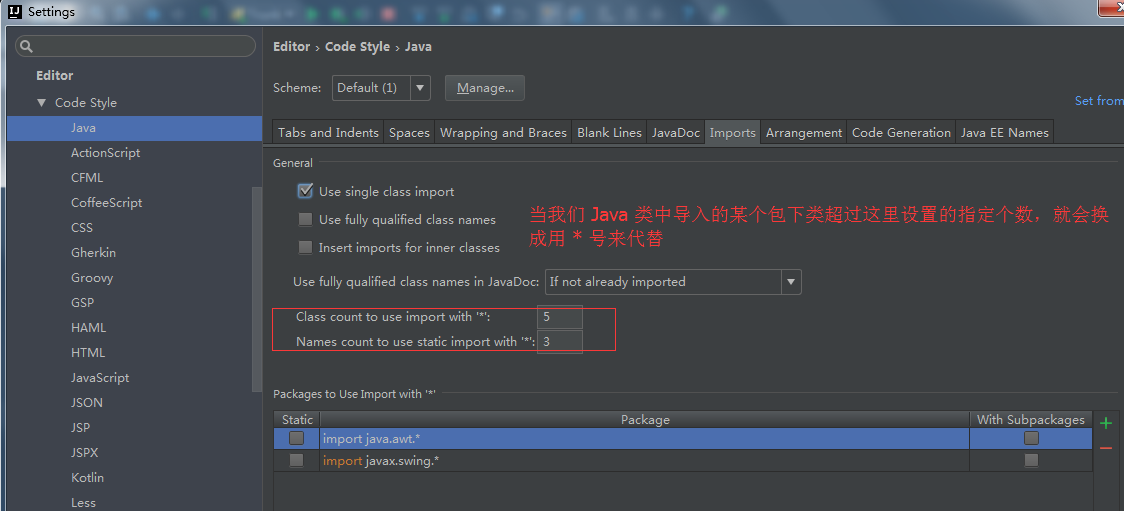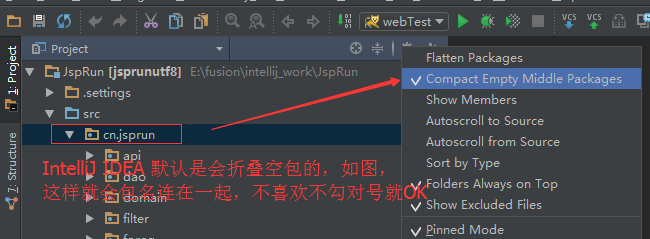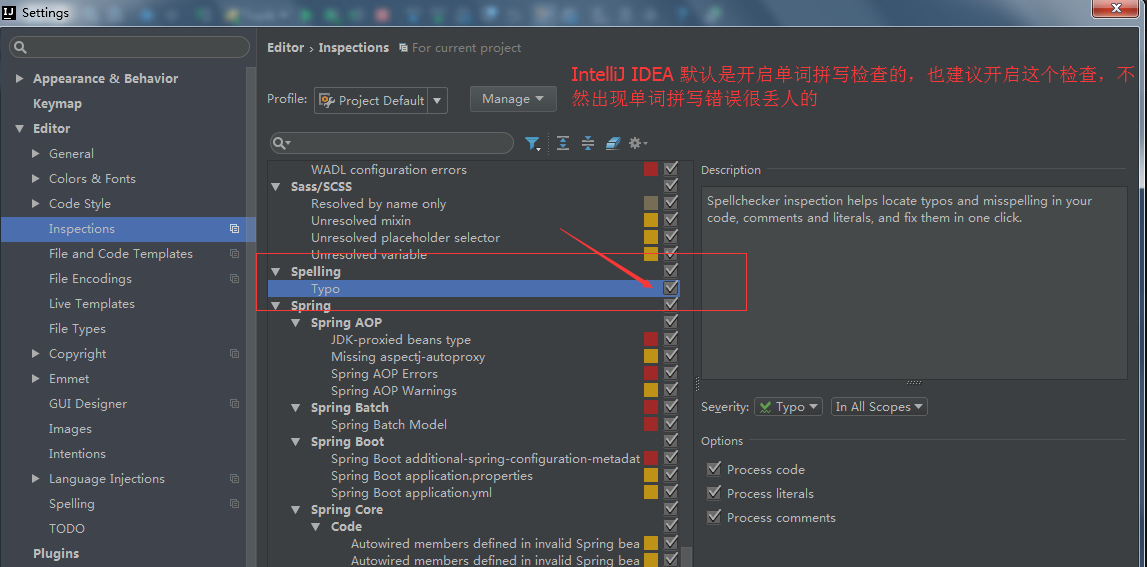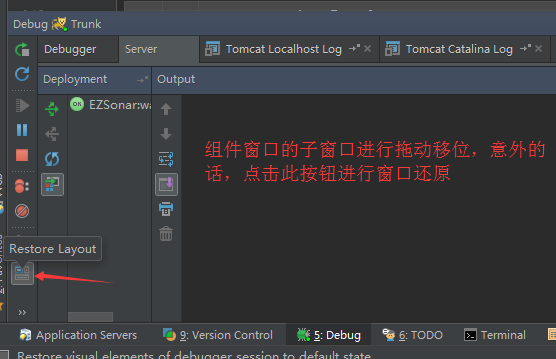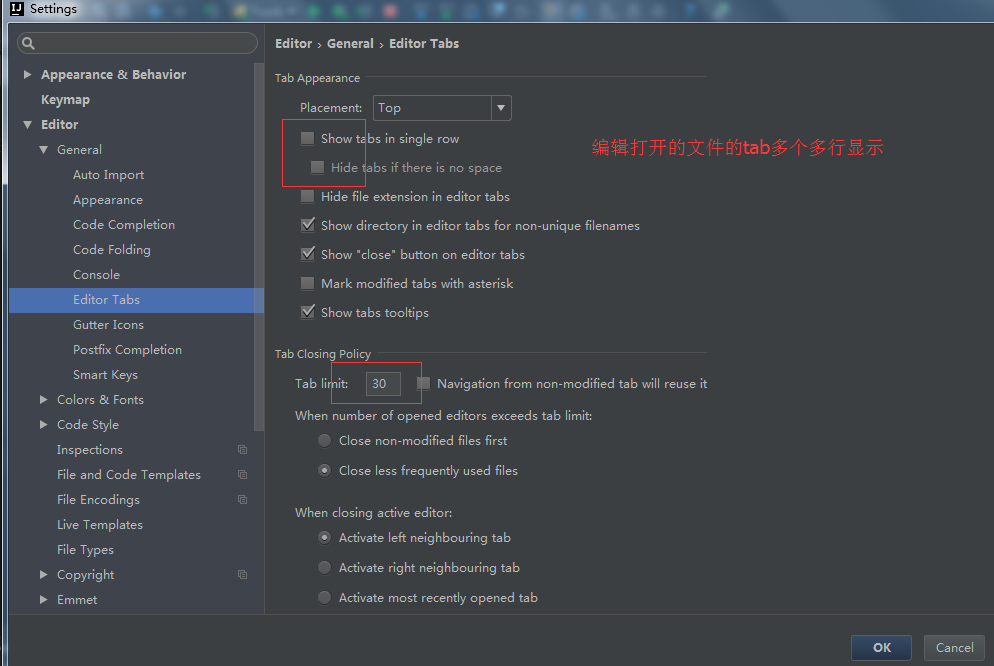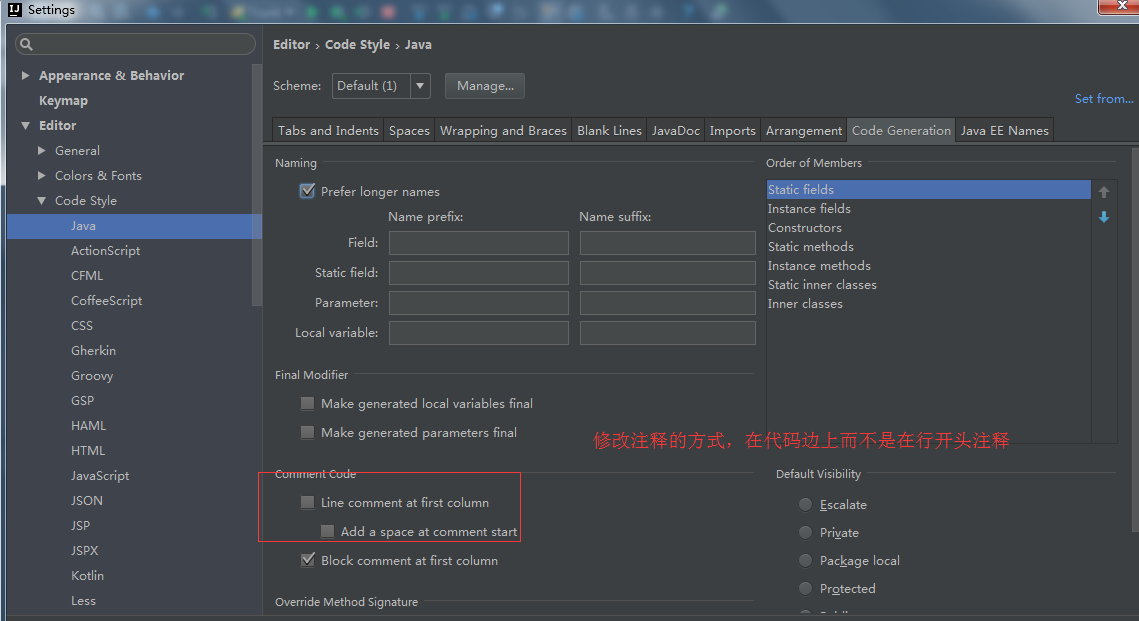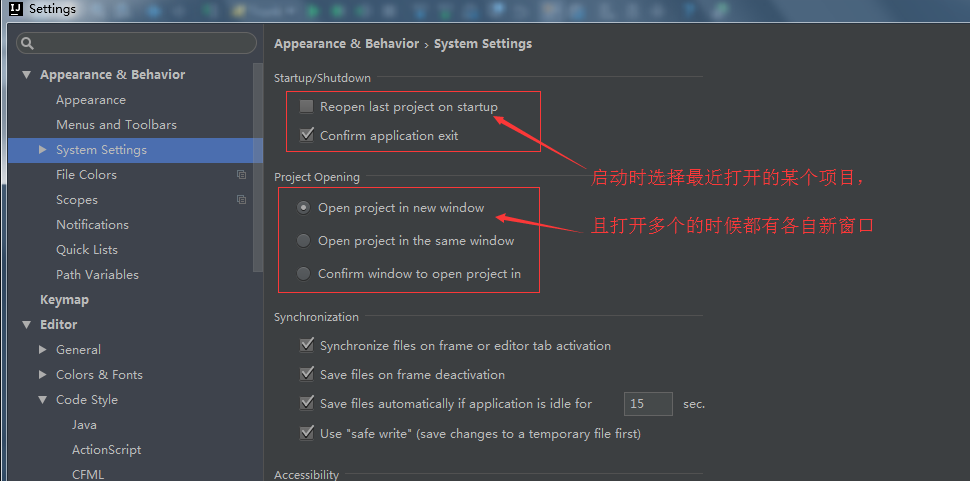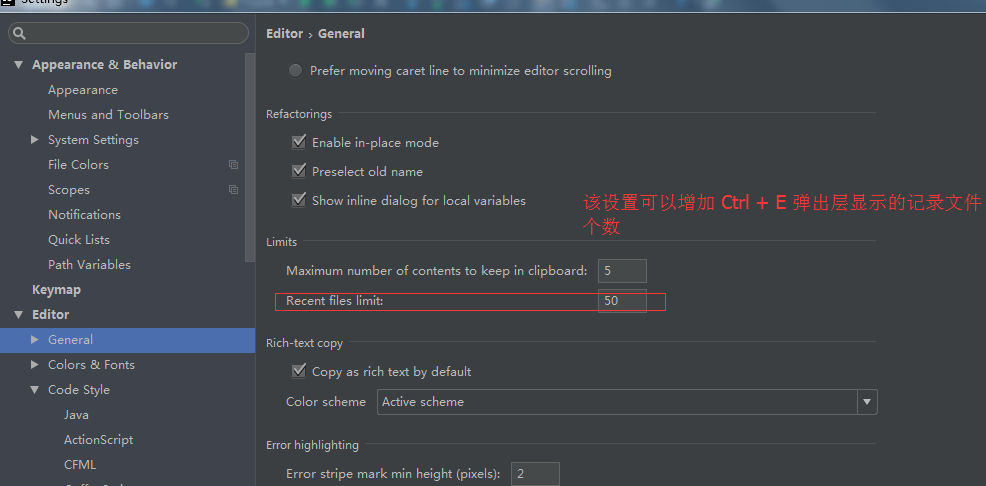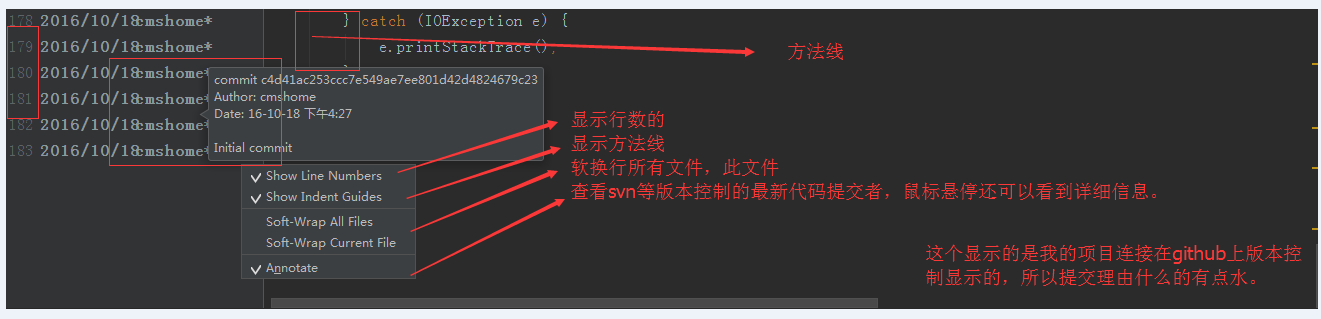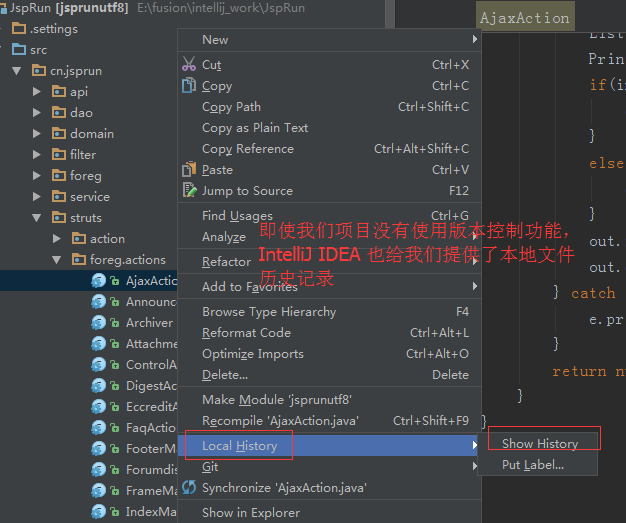【转】 IntelliJ IDEA 详细图解最常用的配置 ,适合刚刚用的新人
本文转载于:https://blog.csdn.net/qq_27093465/article/details/52918873
刚刚使用IntelliJ IDEA 编辑器的时候,会有很多设置,会方便以后的开发,磨刀不误砍柴工。
比如:设置文件字体大小,代码自动完成提示,版本管理,本地代码历史,自动导入包,修改注释,修改tab的显示的数量和行数,打开项目方式,等等一大堆东西。
总结一下,免得下次换了系统,还得再找一遍配置。
具体总结如下图:
设置外观和字体大小
这个呢是设置一下外观。和字体大小。放在第一个没问题。
设置编辑器的快捷键,也就是keymap
这个是修改咱习惯的快捷键映射表,因为我是从eclipse转来的,估计大部分都和我差不多啦,那就可以在这配置成eclipse的快捷键映射表,那么就没有必要再去记一套快捷键映射了,比如我们常用的删除一行 Ctrl d,复制一行Ctrl + alt + 下方向。注释一行,Ctrl + / 这都是我们常用的。也是我们习惯的,这个也是极好的设置啊。
我图上就是把eclipse的键盘映射复制一下,然后重命名一下,因为还是有些快捷键修改下,用着比较好。
关于整个项目的文件目录的说明
快捷键简单搞定 之后,再熟悉一下,下面这个图。
这个也是通用结构,我箭头所指的地方有三个按钮,
第一个,点击之后,就会在左侧的文件一栏里,定位到你当前打开的文件的位置,找文件,定位文件位置用的非常多。
第二个,合并所有目录,这个在你打开太多目录的时候,一点击之后,就会把目录全部折叠起来。
第三个,点了之后,就看到上面的那个弹出框。这个有点特殊,建议,红框里面的设置的跟我的一样,比较好,这样的话你在左侧,查看项目目录结构的时候,就不会觉得奇怪。至于为什么会觉得奇怪,你可以先把这2个都点上之后,看看你的目录是什么情况,就知道我说的是啥啦,
这样子配置,可以很清楚的看到目录的层级结构。但是你要是点了,他就会把空的包直接连在一起,就是com.lxk.aop。。。。等等吧,试一下就知道啦。
这个也是很有必要说明一下的。
自动提示
代码检测警告提示等级设置
强烈建议,不要给关掉,不要嫌弃麻烦,他的提示都是对你好,帮助你提高你的代码质量,很有帮助的。
自动导入包和导入包优化的设置
这个除了自动引入包之外,当然前提是,这个包没有重名的,要是重名了就得自己手动选要引入哪个啦?
还有就是优化引入,假设你引入了一个包下的很多个文件,他就会给你优化成xxx包名.*。也就是下面这个图的配置啦。
项目目录相关--折叠空包
单词拼写提示--建议 打开
强烈建议,不要嫌弃他这个单词拼写检查,这也是为你好啊,免得你写一个简单的单词,但是你却写错了,还提示你使用驼峰命名法。也是很好的。
窗口复位的简单说明
这个就是当你把窗口忽然间搞得乱七八糟的时候,还可以挽回,就是直接restore一下,就好啦。
tab页面多行显示的设置
这个是在使用很多的tab页面的时候用的到,而不是要是打开多个页面的话,一些就会被关掉。那就不好啦。具体看下图,就知道我在说啥了。
设置Java代码的注释风格
这个就是你在使用快捷键注释代码的时候,就比如我的快捷键是Ctrl + d就是注释所选中的代码,但是你要是不设置,这个//就是在代码行的开头。这个看着就不是很习惯。
具体就看下面这个图的三种情况下的注释的显示情况。看你喜欢哪个注释风格,就怎么设置。
编辑器每次打开项目时候的设置
这个也是极其必要的配置,因为,你要不配置,一点击桌面的图标,那就直接打开项目了,这个就不能很好的选择你要打开哪个了。这个对新手来说,估计是个问题。
快速找到最近使用的文件的设置
Java代码左面 的边边栏的神奇地方使用
下面2张图,算是这个编辑器比较牛逼的地方,的简单展现吧。
上面这个图呢,我在我的svn一文中详细解释了。可以参观一下。
本地代码也是有历史的
这个也是这个编辑器 比较牛逼的地方,他可以有自己的本地历史。我也在其他文章中有详细描述。
【转】 IntelliJ IDEA 详细图解最常用的配置 ,适合刚刚用的新人的更多相关文章
- IntelliJ IDEA 详细图解最常用的配置 ,适合刚刚用的新人。(转)
IntelliJ IDEA使用教程 (总目录篇) 刚刚使用IntelliJ IDEA 编辑器的时候,会有很多设置,会方便以后的开发,磨刀不误砍柴工. 比如:设置文件字体大小,代码自动完成提示,版本管理 ...
- IntelliJ IDEA 详细图解最常用的配置 ,适合新人,解决eclipse转idea的烦恼
刚刚使用IntelliJ IDEA 编辑器的时候,会有很多设置,会方便以后的开发,磨刀不误砍柴工. 比如:设置文件字体大小,代码自动完成提示,版本管理,本地代码历史,自动导入包,修改注释,修改tab的 ...
- maven3常用命令、java项目搭建、web项目搭建详细图解(转)
转自:http://blog.csdn.net/edward0830ly/article/details/8748986 maven3常用命令.java项目搭建.web项目搭建详细图解 2013-0 ...
- MySQL安装详细图解整理
MySQL安装详细图解 2018-08-19 08:32:33 一.MYSQL的安装 1.打开下载的mysql安装文件mysql-5.0.27-win64.zip,双击解压缩,运行“setup.ex ...
- JS详细图解作用域链与闭包
JS详细图解作用域链与闭包 攻克闭包难题 初学JavaScript的时候,我在学习闭包上,走了很多弯路.而这次重新回过头来对基础知识进行梳理,要讲清楚闭包,也是一个非常大的挑战. 闭包有多重要?如果你 ...
- JS内存空间详细图解
JS内存空间详细图解 变量对象与堆内存 var a = 20; var b = 'abc'; var c = true; var d = { m: 20 } 因为JavaScript具有自动垃圾回收机 ...
- linux配置网卡IP地址命令详细介绍及一些常用网络配置命令
linux配置网卡IP地址命令详细介绍及一些常用网络配置命令2010-- 个评论 收藏 我要投稿 Linux命令行下配置IP地址不像图形界面下那么方 便,完全需要我们手动配置,下面就给大家介绍几种配置 ...
- CentOS 6.4 服务器版安装教程(超级详细图解)
附:CentOS 6.4下载地址 32位:http://mirror.centos.org/centos/6.4/isos/i386/CentOS-6.4-i386-bin-DVD1to2.torre ...
- win8.1系统的安装方法详细图解教程
win8.1系统的安装方法详细图解教程 关于win8.1系统的安装其实很简单 但是有的童鞋还不回 所以今天就抽空做了个详细的图解教程, 安装win8.1系统最好用U盘安装,这样最方便简单 而且系统安装 ...
随机推荐
- linux系统调用实现代码分析【转】
转自:http://linux.chinaunix.net/doc/kernel/2001-07-30/637.shtml 启动早就读完,现在为了写笔记再从启动之后粗略的大体读一遍,基本就是几个大模块 ...
- Linux内核实践之tasklet机制【转】
转自:http://blog.csdn.net/bullbat/article/details/7423321 版权声明:本文为博主原创文章,未经博主允许不得转载. 作者:bullbat 源代码分析与 ...
- python 删除字符串中的连续空格只保留一个
目标是要去掉多余的空格字符,在相邻字符串中,只保留一个空格 紫梧桐 - 蛋壳公寓朝阳门店 郑田力 可以利 ...
- centos7刚安装需要的一些基础优化
基本操作一:更改主机名 centos7有一个新的修改主机名的命令hostnamectl # hostnamectl set-hostname --static benjamin # vim /etc/ ...
- PHP将两个二维数组合并为一个二维数组的方法
$a = array(0 => Array(id => 66,class_name => math),1 => Array(id => 67,class_name =&g ...
- sersync+rsync作实时同事
http://liubao0312.blog.51cto.com/2213529/1677586 配置搞定,参照上面的文章,用时搞一搞就OK. 注意IPTABLES的配置及环境变量 最简陋配置: rs ...
- (2)新概念英语一(1-10)lessons
一共105个单词 lesson1 lesson2 lesson3 lesson4 lesson5 lesson6 lesson7 lesson8 lesson9 lesson10
- java 概括
作者:Dnvce链接:https://www.zhihu.com/question/61950442/answer/441166734来源:知乎著作权归作者所有.商业转载请联系作者获得授权,非商业转载 ...
- python查询mangodb
from bson.objectid import ObjectId import pymongo #查询代码 #连接本机mongodb conn=pymongo.Connection() #指定 ...
- http网页性能最佳实践
你愿意为打开一个网页等待多长时间?我一秒也不愿意等.但是事实上大多数网站在响应速度方面都让人失望.现在越来越多的人开始建立自己的网站,博客,你的网页响应速度如何呢?在这篇文章中我们来介绍一下提高网页性 ...